.
xINSTALE CLICANDO NO ARQUIVO PARA DOWNLOAD
Sabemos que muitos de vocês estão enfrentando problemas de travamento ao tentar jogar Lords of the Fallen, então lançamos este tutorial para ajudá-lo a jogar.
O jogo foi comparado a outros jogos como Darksiders e Dark Souls, mas é muito mais incrível. O personagem principal do jogo é Harkyn, um criminoso condenado que é a última esperança de salvação do mundo.
O exército Demonic Rhogar está ressurgindo e Harkyn deve lutar contra eles para salvar o mundo. Essa é a premissa do jogo, que o levará a um mundo onde você precisará derrotar os deuses que atacam o reino humano.
No entanto, como qualquer outro jogo, as falhas são comuns em Lords of the Fallen. Agora vamos descobrir mais sobre este assunto e as soluções alternativas que você deve seguir.
O que posso fazer se Lords of the Fallen continuar travando?
Índice:
- Verifique a integridade dos arquivos do jogo
- Atualize seus drivers de GPU
- Alterar as configurações do jogo
- Feche programas desnecessários
- Desative temporariamente seu software antivírus
Antes de aplicar as soluções sérias, recomendamos primeiro verificar se o seu sistema atende aos requisitos mínimos para rodar Lords of the Fallen. Abaixo você pode encontrá-los:
Requerimentos mínimos:
- CPU: Intel Core 2 Quad Q8400 a 2,66 GHz ou AMD Phenom II X4 940 a 3,0 GHz
- BATER: 6GB RAM
- GPU: GeForce GTX 460 ou superior
- DX: 11
- SO: Windows Vista (SP2), Windows 7 (SP1) ou Windows 8 (somente sistemas operacionais de 64 bits)
- STO: 25 GB de espaço disponível
- Som: Placa de som compatível com DirectX 9.0c com drivers mais recentes
Requisitos recomendados:
- CPU: Intel Core i7-3770 a 3,5 GHz ou AMD FX-8350 X8 a 4 GHz
- BATER: 8GB RAM
- GPU: GeForce GTX 560 Ti ou superior
- DX: 11
- SO: Windows Vista (SP2), Windows 7 (SP1) ou Windows 8 (somente sistemas operacionais de 64 bits)
- STO: 25 GB de espaço disponível
- Som: Placa de som compatível com DirectX 9.0c com drivers mais recentes
Além disso, recomendamos enfaticamente certificar-se de que você execute o jogo como administrador e tenha o DirectX/Visual C++ instalado a partir da pasta do jogo.
1. Verifique a integridade dos arquivos do jogo
- Abre o teu Vapor cliente.
- Vá para Biblioteca.

- No painel esquerdo da janela, clique com o botão direito do mouse em Senhores dos Caídosentão escolha Propriedades.

- Agora, escolha Ficheiros locais.

- No painel direito da janela, clique em Verifique a integridade dos arquivos do jogo..

- Aguarde até que o processo seja concluído.
Caso Lords of the Fallen ainda esteja travando no seu cliente Steam, certifique-se de continuar lendo.
2. Atualize seus drivers de GPU
Tempo necessário: 4 minutos.
Atualizar os drivers da GPU é a melhor opção que você pode tentar se o jogo continuar travando.
- Use o seguinte atalho de teclado: janelas + x
- Escolha Gerenciador de Dispositivos.

- Procure a seção Adaptadores de vídeo e clique duas vezes nela.

- Encontre o driver necessário, clique com o botão direito nele e escolha Atualizar driver.

- Escolha Pesquisar drivers automaticamente.

- Aguarde até que seu sistema verifique e atualize seus componentes.
As etapas acima podem ser aplicadas manualmente. No entanto, se você deseja uma solução que economize tempo, recomendamos fortemente o DriverFix.
DriverFix é um programa de software projetado para escanear os componentes de hardware de um computador e identificar qualquer driver de dispositivo desatualizado ou ausente.
Ele pode baixar e instalar automaticamente as atualizações necessárias para esses drivers, melhorando o desempenho e a estabilidade do sistema.
Além disso, o DriverFix pode criar backups de drivers existentes, restaurá-los se necessário e agendar verificações periódicas para garantir que os drivers estejam sempre atualizados.
⇒ Obtenha o DriverFix
3. Altere as configurações do jogo
Certifique-se de definir estas mudanças de jogo:
- Modo Antil Aliasing: substitui a configuração do aplicativo
- Amostras anti-aliasing: x4
- Filtro: Padrão
- Método anti-aliasing: Multisampling
- Filtragem morfológica: Ligado
- Modo de filtragem anisotrópica: substitui as configurações do aplicativo
- Nível de filtragem anisotrópica: 16x
- Qualidade de filtragem de textura: Desempenho
- Otimização do formato de superfície: Ativado
- Buffer OpenGL: desativado
- Modo de mosaico: substitui as configurações do aplicativo
- Nível máximo de tesselação: 64x
- Ritmo de quadro: ativado
- Modo AMD Crossfire: Desativado
Aguarde a atualização vertical: desativado, a menos que o aplicativo especifique (isso está ativado nas configurações do jogo, pois o jogo parece ter problemas com o vsync forçado de fora)
4. Feche programas desnecessários
- Acerte o janelas Tipo de chave Gerenciador de tarefasem seguida, abra o primeiro resultado.
- Certifique-se de que você está no Processos aba.

- Clique no aplicativo que você não precisa necessariamente e escolha Finalizar tarefa (Como mostrado no exemplo abaixo).
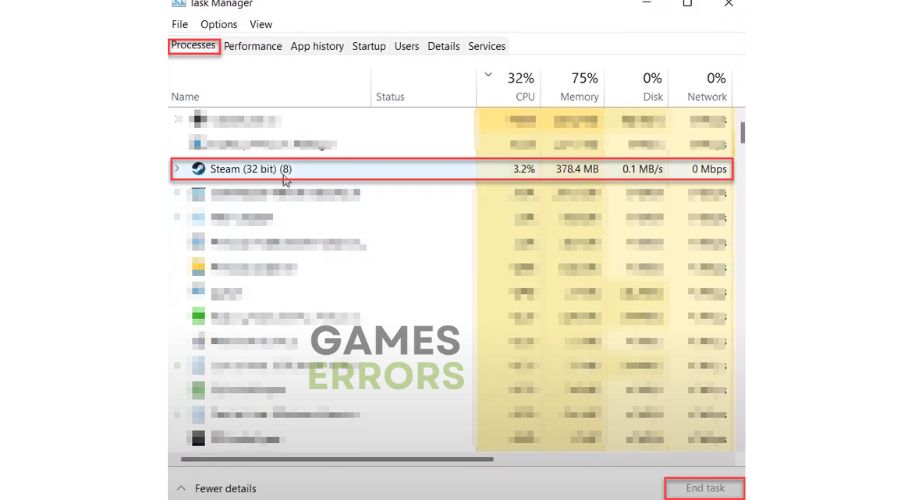
- Repita o mesmo processo para cada aplicativo que você não precisa necessariamente.
5. Desative temporariamente seu software antivírus
Quando um jogo trava, pode ser frustrante e difícil determinar a causa raiz do problema. No entanto, uma solução padrão frequentemente sugerida é desativar temporariamente o software antivírus durante o jogo.
Quando um jogo está em execução, ele também usa recursos do sistema e pode acessar arquivos e processos sinalizados pelo software antivírus como potencialmente prejudiciais.
Se o software antivírus detectar uma ameaça ou atividade suspeita, ele pode interromper a operação normal do jogo ou até encerrá-lo abruptamente. Isso pode resultar em problemas irritantes de travamento.
Artigos relacionados:
Esperamos que nosso tutorial tenha ajudado você a corrigir seus erros de travamento de Lords of the Fallen. Divirta-se jogando e, se tiver alguma dúvida ou problema, entre em contato conosco com um comentário abaixo ou usando nossa página de suporte.Re
.









